AIサマリー
WPFormsとn8nを連携させてワークフローを自動化しませんか?n8nアドオンを使用すると、n8nのワークフローを使用して何千ものアプリにフォームエントリを送信することができます。
このチュートリアルでは、WPFormsにn8nアドオンをインストールして使用する方法を紹介します。
必要条件
- n8nアドオンにアクセスするには、Proライセンスレベル以上が必要です。
- WPFormsのバージョンが1.9.8.1以上であることを確認してください。
- n8nアカウントをお持ちの方(セルフホストまたはn8nクラウド)
始める前に、WordPressサイトにWPFormsがインストールされ、有効になっていることを確認してください。
n8nでワークフローを作成する
まずn8nダッシュボードを開き、新しいワークフローを作成します。
ワークフローエディターで、+アイコンをクリックして新しいノードを追加します。利用可能なアプリやトリガーを検索できるパネルが開きます。
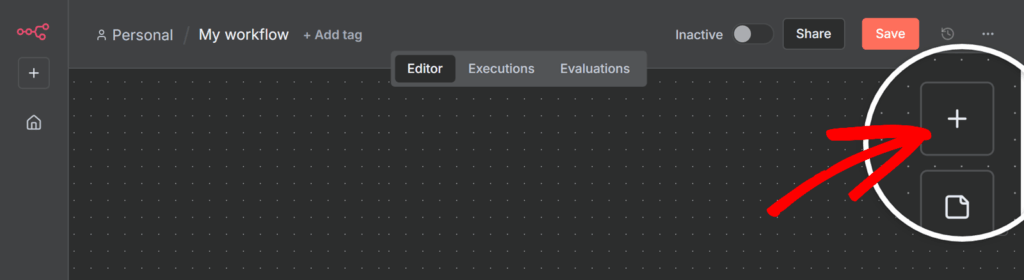
検索バーに「WPForms」と入力し、リストから「WPForms Trigger」を選択する。
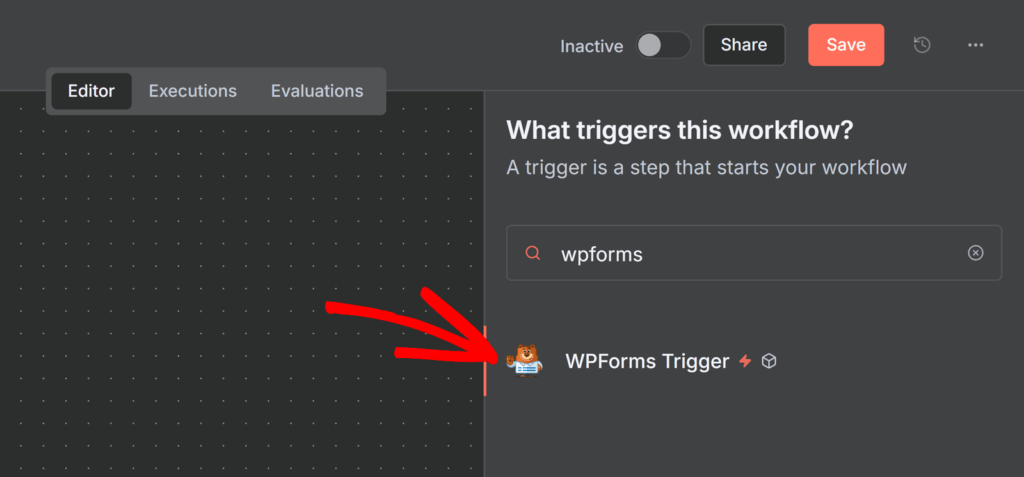
次に、Install nodeオプションをクリックします。
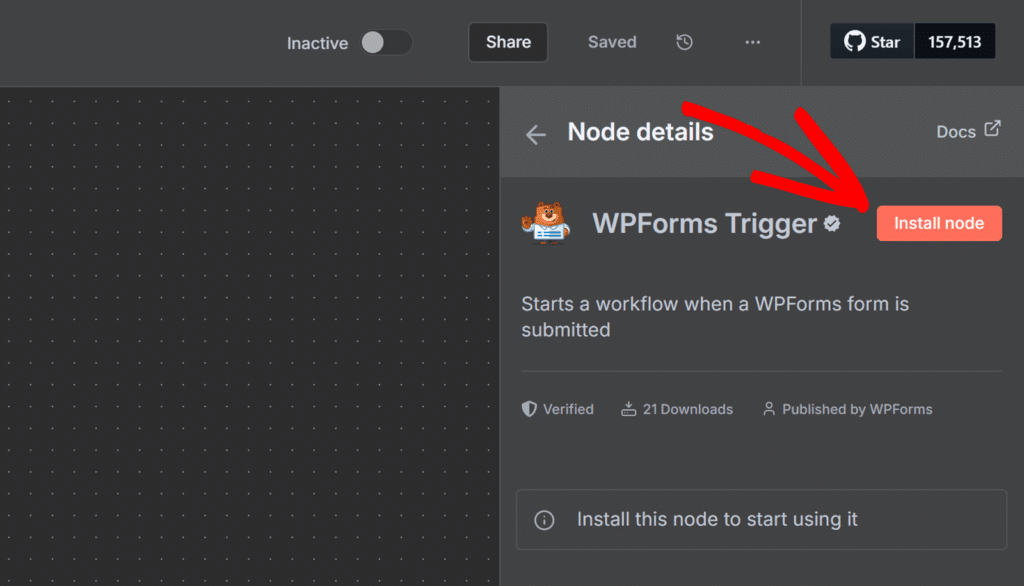
ノードがインストールされたら、ワークフローに追加をクリックして、WPForms Triggerノードをワークフローに挿入します。
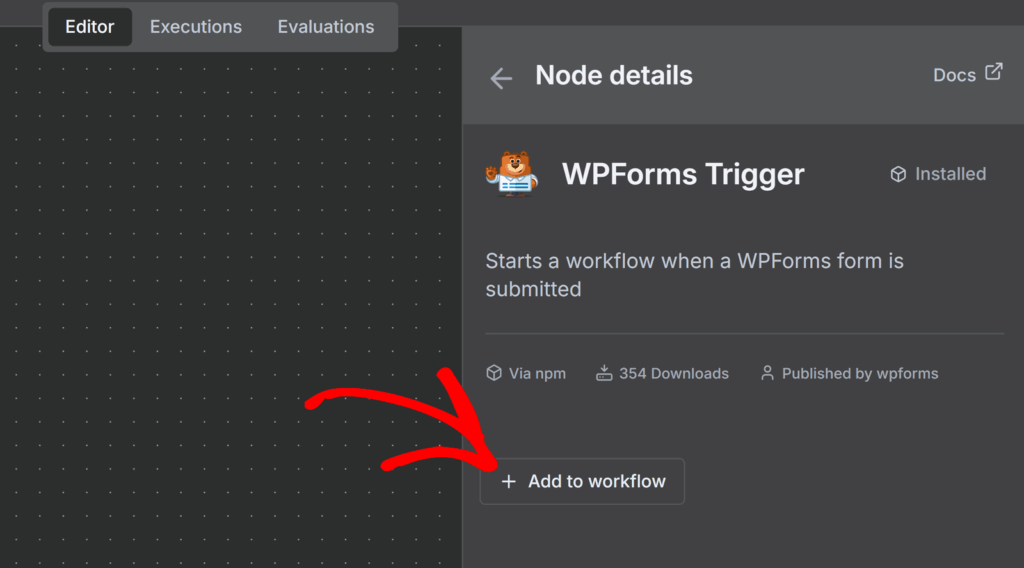
追加されると、WPForms Trigger nodeウィンドウが開きます。ここで、WebhookのURLをコピーし、後でWPFormsからシークレットキーを追加することで、n8nがあなたのフォームに接続する方法を設定します。
Parametersタブで、Webhook URLsセクションを展開し、Production URLタブを開いて、フォームデータを受信するライブ Webhook アドレスを表示します。
表示されたURLをクリックしてコピーする。
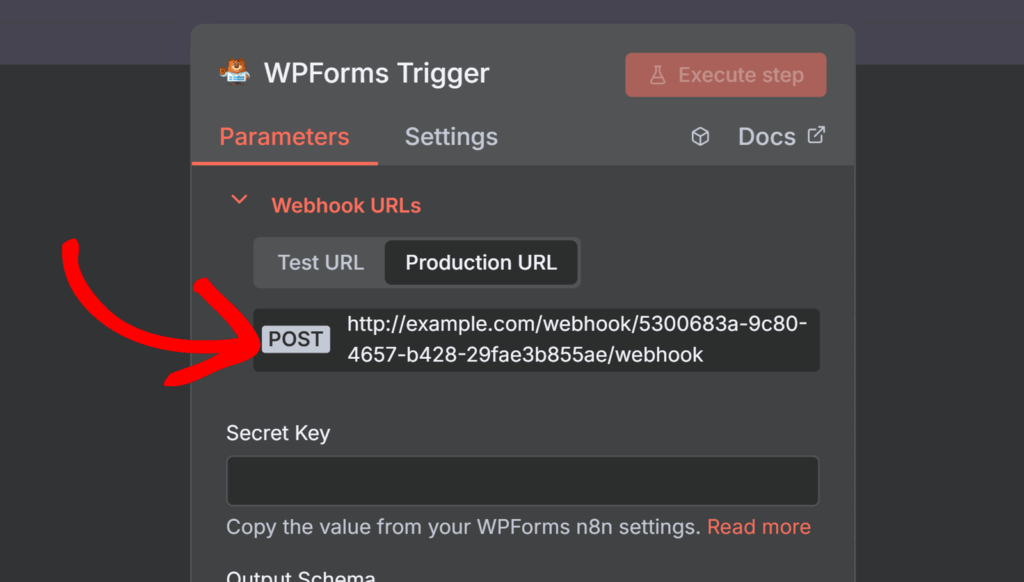
次にWPFormsフォームビルダーで接続を設定するときにこのWebhook URLが必要になるので、今のところはこのタブを開いておいてください。
WPFormsとn8nの接続
n8nワークフローがフォームデータを受け取る準備ができたので、次はWPFormsで統合を設定します。
新しいフォームを作成するか、既存のフォームを編集します。フォームビルダーに入ったら、Marketing " n8nに進み、Enable n8n Integrationのトグルをクリックしてオンにします。
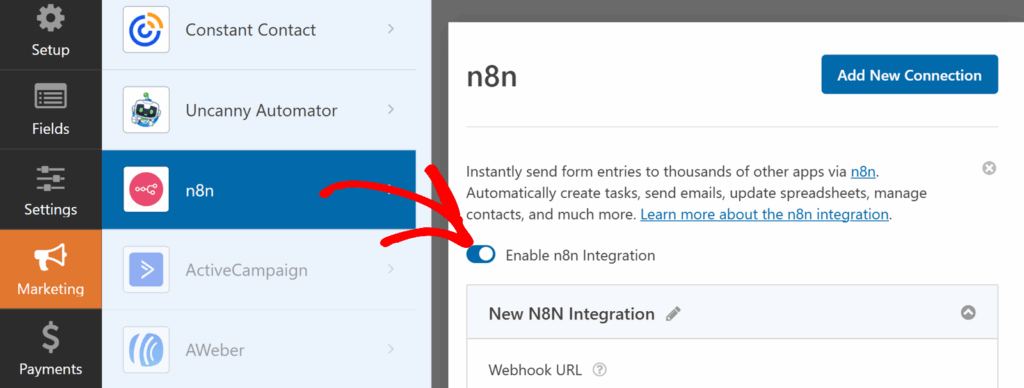
有効にすると、Webhook URL、シークレットキー、トリガーイベント、フィールドマッピングオプションなど、n8n接続の新しい設定が表示されます。
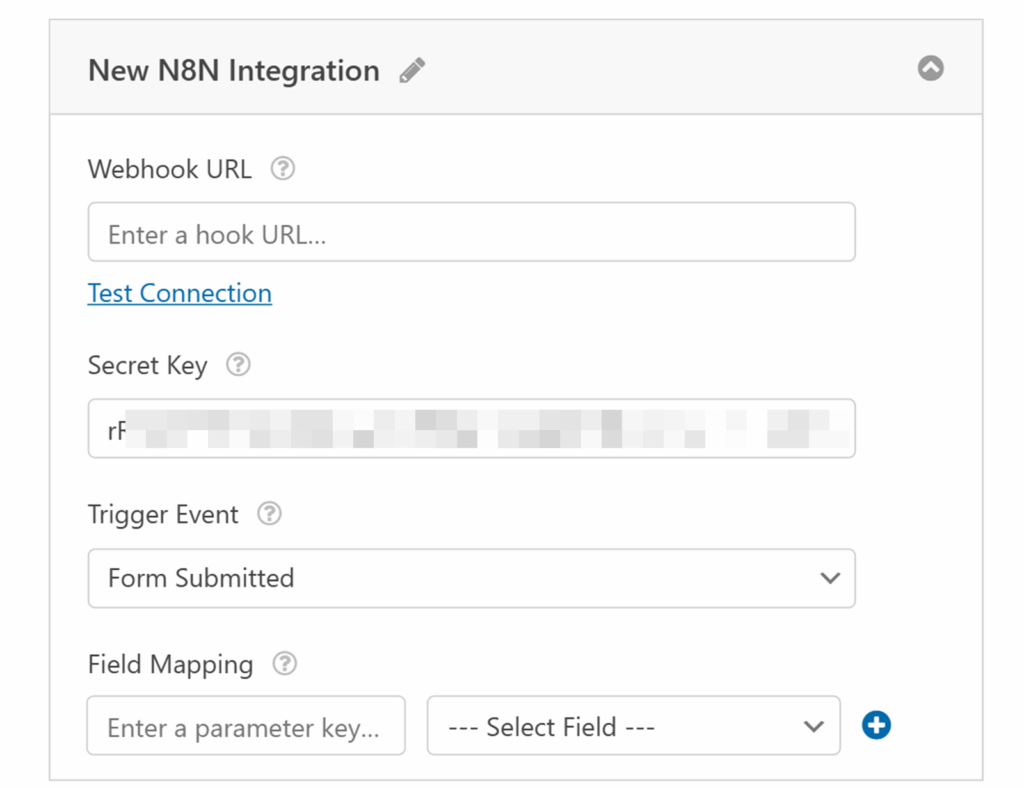
Webhook URLフィールドに、先ほどn8nのWPForms TriggerノードからコピーしたProduction URLを貼り付けます。
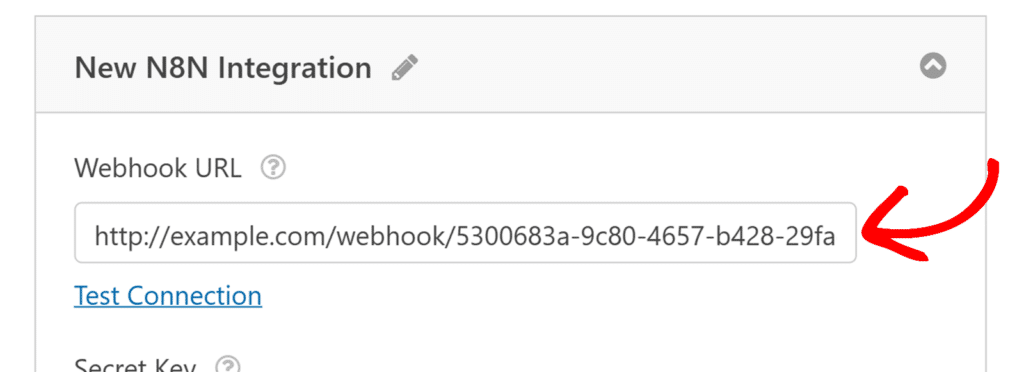
次に、WPFormsからシークレットキーをコピーします。
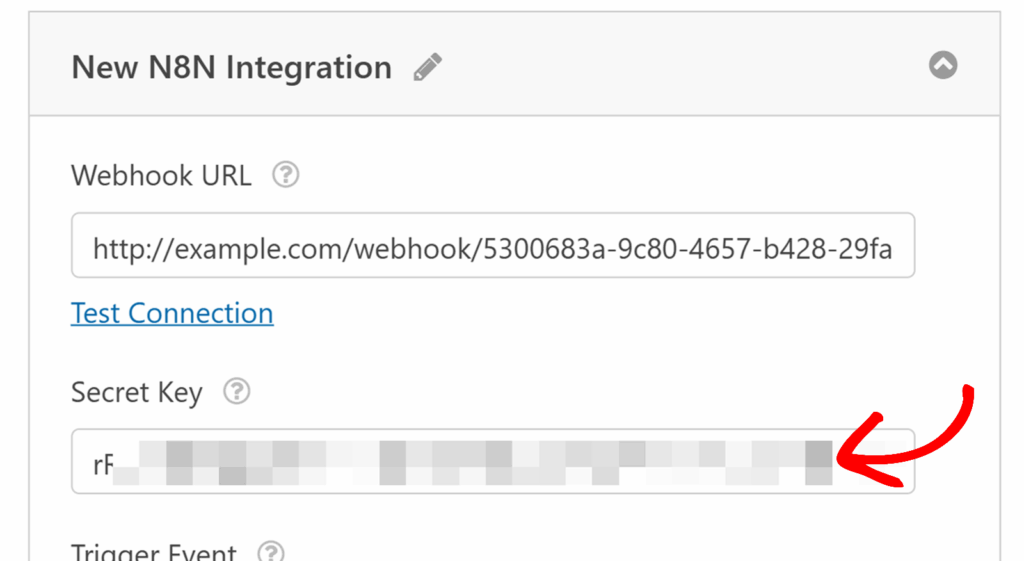
次に、n8nのワークフローに戻り、WPForms TriggerノードのSecret Keyフィールドに貼り付けます。
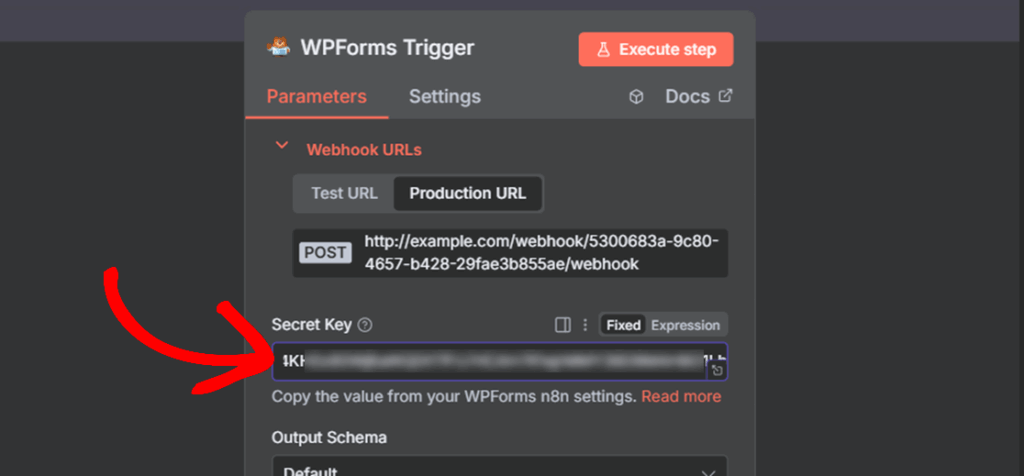
完了したら、WPForms Triggerポップアップを閉じ、右上のActive スイッチを切り替えてワークフローを有効にします。
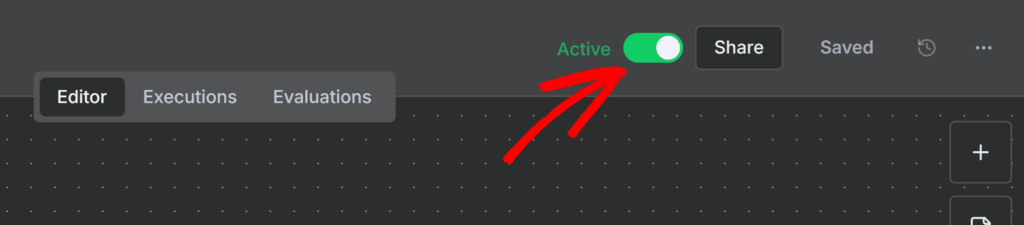
トリガー・イベントの設定
n8nのワークフローがアクティブになったので、WPFormsフォームビルダーに戻って統合設定を完了し、フォームがn8nといつどのように相互作用するかをカスタマイズします。
フォームビルダーのトリガーイベントドロップダウンで、ワークフローをトリガーするタイミングを決めることができます。以下のオプションから選択できます:
- フォーム送信- ユーザーがフォームを送信するたびにワークフローを実行します。
- スパムとしてマークされた入力- 投稿がスパムとしてマークされたときにワークフローを実行します。
- Payment Processed- 支払いが完了した後にワークフローを実行します。
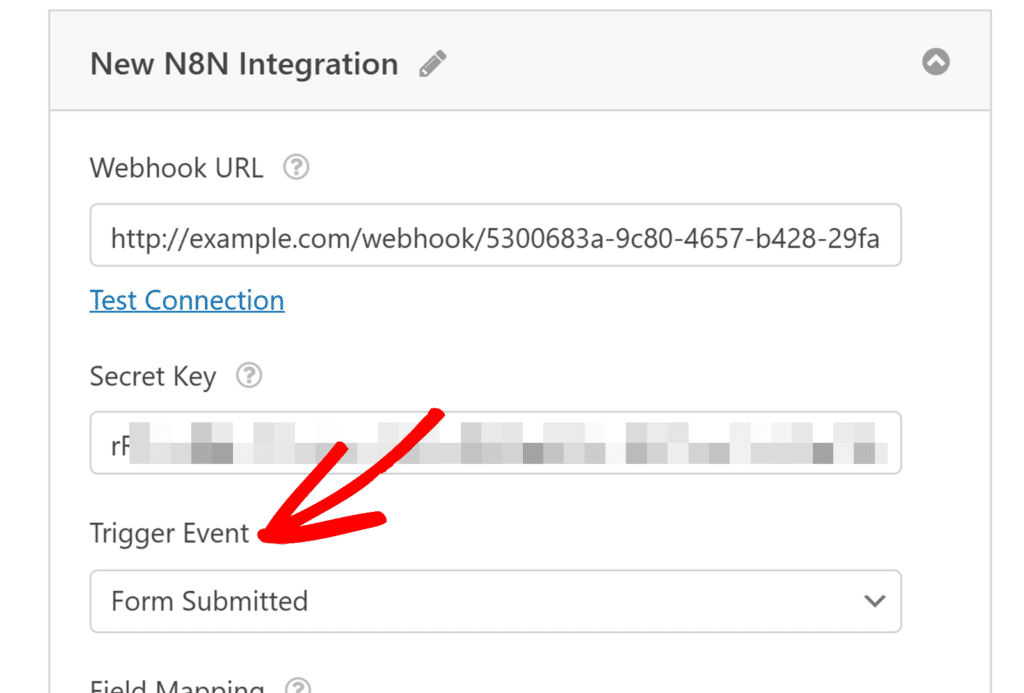
フィールドマッピング
トリガーイベント設定の下に、フィールドマッピングのセクションがあります。ここでは、n8nに送信するフォームデータを指定することができます。
これはn8nがデータを識別するために使用するラベルです。次に、その横のドロップダウンから対応するフォーム・フィールドを選択します。
例えば、ユーザーの電子メールアドレスを送信するには、次のように入力する必要があります。 email をパラメータ・キーとして指定し、リストからフォームのEmailフィールドを選択します。
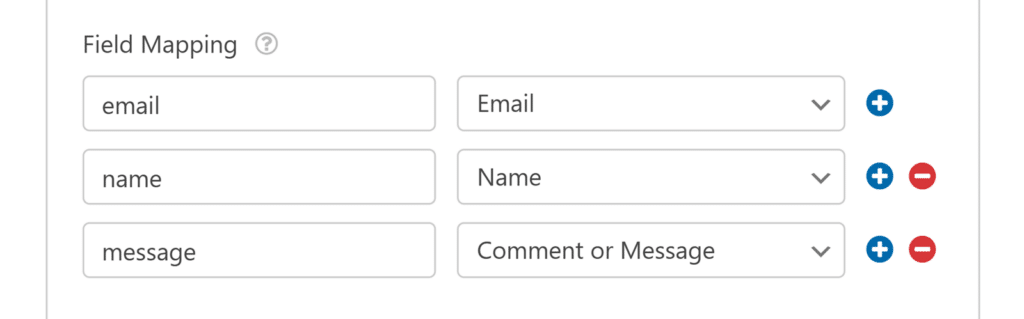
青い+ボタンをクリックして、フィールドマッピングを追加し続けることができます。
入力が終わったら、フォームビルダーで「保存」をクリックし、変更を適用することを忘れないでください。
よくある質問
WPFormsでn8nアドオンを使用する際のよくある質問です。
n8nアドオンを使用する際、エントリーストレージを無効にできますか?
はい。もしWPFormsがあなたのサイトのデータベースにフォームエントリーを保存しないようにしたい場合は、フォームビルダーの設定 " 一般に進み、詳細設定セクションを開いてWordPressにエントリー情報を保存しないオプションを有効にしてください。
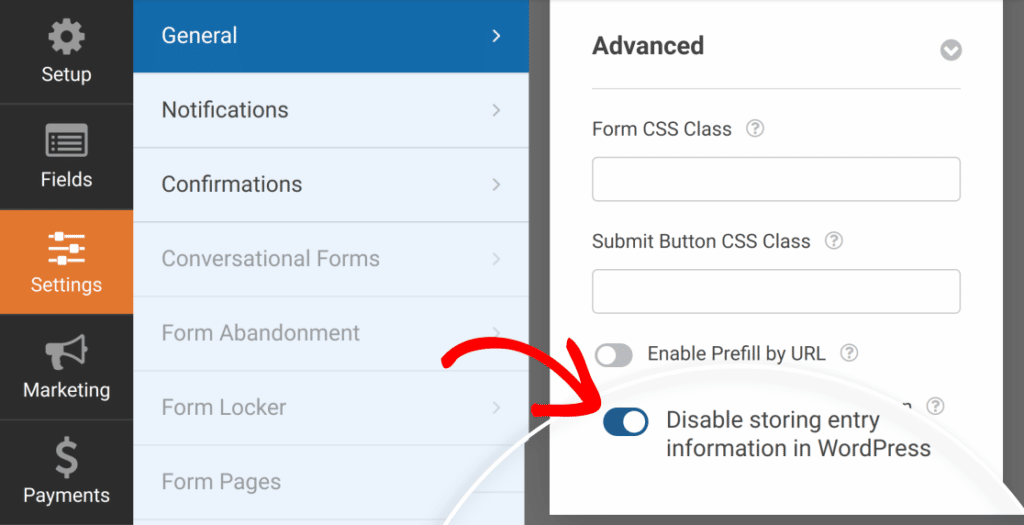
n8nでWPFormsノードを削除したらどうなりますか?
n8n ワークフローの WPForms ノードが削除された場合、フォーム送信がワークフローをトリガーしなくなります。これを修正するには、ワークフローに新しいWPForms Triggerノードを追加し、その新しいProduction URLをコピーし、WPFormsフォームビルダーのWebhook URLを更新します。更新後、n8nでワークフローを再アクティブ化し、接続を復元します。
これで完了です!これでWPFormsとn8nの接続は完了です。
次に、WPFormsのエントリーで何ができるかをもっと知りたいですか?利用可能なすべてのオプションとツールの詳細については、エントリの完全ガイドを確認してください。
